Bir ses editörünü özel yapan nedir? Bazılarımız sadece dosyaları farklı biçimlere dönüştürebilen, temel dosya bölme ve birleştirme seçenekleri sunan ve genellikle efektler sunan birkaç efekt sunan araçlara ihtiyacımız var; efektler için Wave Editor ve her biri için ayrı bir işlev için özel bir editör tercih ediyor; . Diğerleri, sonogram, spektrum analizi ve giriş / çıkış osiloskopu ile tam smorgasbord düzenleme seçeneklerinden daha azına razı olmayacaktır. Wavosaur veya Audacity onlar için iyi seçimler olabilir. Ancak, kendinizi zorlamadan veya bunaltmadan, gelişmiş seçeneklerin tadına varmaya çalışan bir acemiyseniz, AV Ses Düzenleyici iyi bir köprü olabilir. Hızlı düzenleme eylemlerini ve güçlü düzenleme araçlarını birleştiren bu Windows uygulamasının herkesin deneyebileceği bir şey vardır.
Sayfanın altında bir indirme bağlantısı var; Kurulum dosyasını indirilen ZIP dosyasından çıkarın ve kurulumu başlatmak için çalıştırın.
Karmaşık bir program için, AV Audio Editor’ın kullanıcısıarayüz oldukça basittir. Bir ses dosyasını içe aktarmak için, araç çubuğundaki ‘Aç’ düğmesini kullanın ya da istediğiniz dosyayı soldaki dosya paneline sürükleyip bırakın.
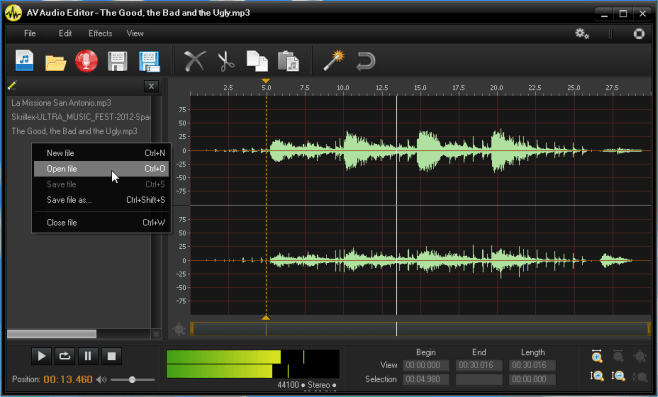
Bir seferde birden fazla dosya ekleyebilirsiniz. Bir dosyayı kaldırmak için onu seçin ve çalma listesindeki çapraz düğmeye basın. Bir dosyaya sağ tıklayıp menüden ‘Dosyayı kapat’ seçerek aynı işlemi yapabilirsiniz.
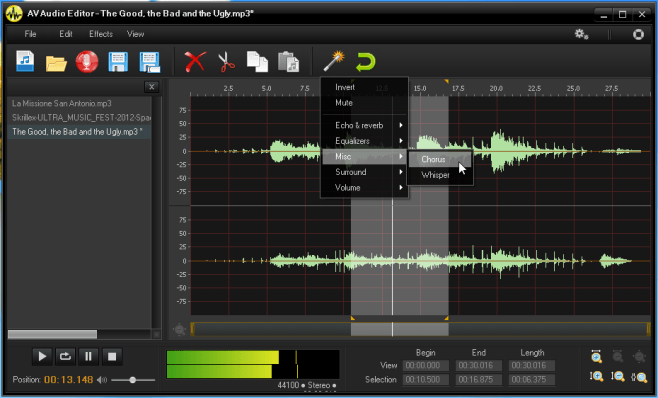
Belirli bir efekti uygulamak içinkısmı, fare imlecini dalga formunda tıklayıp sürükleyin; seçim gri renkte vurgulanır. Daha kesin bir seçim yapmak istiyorsanız, alttaki zaman alanlarını deneyin; ‘Seçim’in altındaki‘ Başlangıç ’ve‘ Bitiş ’saatlerinin belirtilmesi, ekranda parçanın tam bölümünü vurgulayacaktır. İstediğiniz kesin seçimi yapmanıza yardımcı olmak için, sağ altta bulunan AV Ses Düzenleyici’nin zoom kontrol panelinden, dalga biçimi ekranını hem yatay hem de dikey olarak yakınlaştırmanıza veya uzaklaştırmanıza olanak tanır.
Yine de, tüm dosyaya bir efekt uygulamayı planlıyorsanız, seçim yapmanız gerekmez. Oynatma kontrolleri, kullanıcı arayüzünün sol alt tarafında bulunur.
Sil, Kes, Kopyala,Yapıştır ve Geri Al. “Ses efekti uygula” sihirli çubuğu size denemeniz için farklı efektler menüsü sunar. Belirli bir efekte tıklamak, uygulamadan önce efekti memnuniyetinize göre ayarlayabileceğiniz bir pencere açar. Önizleme düğmesini kullanarak ve ‘Güç’ onay kutusunu kullanarak efektleri açıp kapatarak, orada uygulanan değişiklikler olmadan ve olmadan pisti dinleyebilirsiniz.
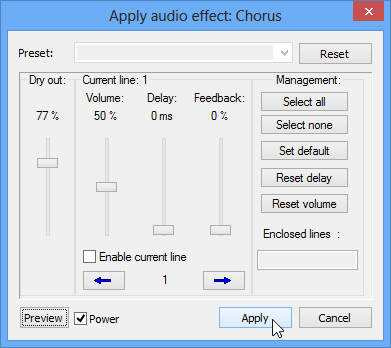
İşiniz bittiğinde, tasarruf zamanı; varaac, mp4, mp3, raw, wv, wma ve daha fazlasını içeren bir düzineden fazla format arasından seçim yapabilirsiniz. Değişikliklerinizi önceki yeninin üzerine bu yeninin üzerine yazarak veya yeni bir dosya oluşturarak kaydedebilirsiniz. Kaydet'i tıkladıktan sonra, aşağıda gösterildiği gibi ek kodlama seçeneklerini taşıyan başka bir iletişim kutusu görünecektir.
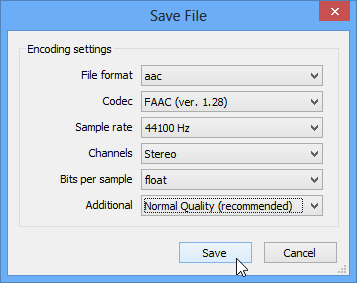
Kaydettikten sonra, yeni dosya kendisini çalma listesine ekler. Çıktıyı tekrar çalarak inceleyebilirsiniz.
Yeni dosya düğmesini tıklatarak ya da Dosya menüsünden seçeneği seçerek sıfırdan yeni bir ses dosyası da oluşturabilirsiniz. Örnek oranını ve oluştururken kanal sayısını belirleyebilirsiniz.
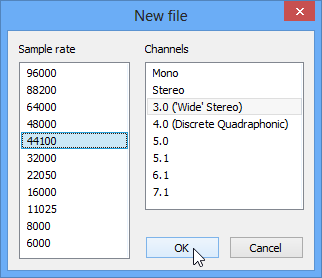
Oluşturulduktan sonra, Mikrofon düğmesinises kaydı için araç çubuğu ve aynı efektleri daha sonra mevcut dosyada yaptığınız gibi uygulayın. Amaç için ücretsiz AV Ses ve Ses Kayıt Cihazını indirmeniz gerekecek ve uygulama bunu Kayıt düğmesini ilk kullandığınızda size önerecektir. Bu çoklu cihaz kaydedici daha sonra bilgisayarınızdan sesinizi veya herhangi bir ses çıkışını kaydetmenize izin verir.
AV Audio Editor bir bir parçası olarak kabul edilebilir.Aynı yukarıda belirtilen AV Ses ve Ses Kaydedici gibi, geliştirici tarafından sunulan farklı düzenleme yazılımlarının entegre paketi. Editöre başka hangi yazılımları ekleyebileceğinizi görmek için, arayüzün sağ üst bölgesindeki iki dişli simgesini tıklayın ve açılır menüden bir tane seçin.
AV Audio Editor'ı İndirin













Yorumlar